Wie man zeitgesteuerte SMS-Nachrichten mit Excel versendet
Ozeki SMS Gateway bietet eine präzise Lösung, um zeitgesteuerte SMS-Nachrichten mühelos zu versenden,
indem der Lieferzeitpunkt im Excel-Dokument angegeben wird.
Dieses effiziente Zustellungssystem macht es zu einem wertvollen Werkzeug für verschiedene Anwendungen,
sei es für Geschäftskommunikation, Marketingkampagnen oder persönliche
Nachrichtenbedürfnisse. Mit Ozeki SMS Gateway können Benutzer die Kraft der SMS-Kommunikation
mit Leichtigkeit und Effektivität nutzen.
Befolgen Sie die Anleitungen, um zu lernen, wie man zeitgesteuerte SMS-Nachrichten mit Excel versendet.
Wie man zeitgesteuerte SMS-Nachrichten mit Excel versendet (Schnelle Schritte)
Um zeitgesteuerte SMS-Nachrichten mit Excel zu versenden
- Laden Sie die Ozeki SMS Gateway-Software herunter
- Starten Sie Ozeki SMS Messenger
- Richten Sie das Excel-Dokument ein
- Laden Sie die Excel-Datei in die Ozeki SMS Gateway-Oberfläche hoch
- Extrahieren Sie die zeitgesteuerten Nachrichten
- Erstellen Sie Ihre SMS-Nachricht
- Starten Sie den SMS-Versand
- Überwachen Sie den SMS-Versand
Zeitgesteuerte SMS mit Excel
Zeitgesteuerte SMS-Nachrichten können aus Excel versendet werden, indem der Lieferzeitpunkt im Excel-Dokument angegeben wird. Dann laden wir die Excel-Tabelle, die die Nachricht enthält, in den SMS Messenger hoch. Die SMS Messenger-Software ist mit dem Ozeki SMS Gateway verbunden. Zeitgesteuerte SMS-Nachrichten mit Excel werden von dem SMS Gateway über das Android SMS Gateway an Mobilfunknutzer gesendet.
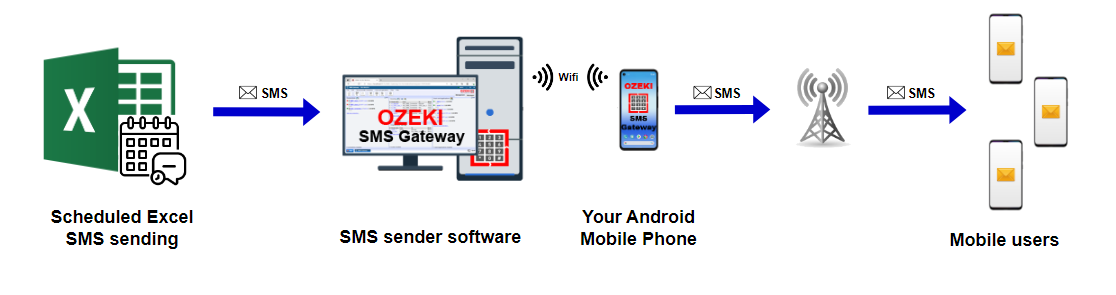
In diesem kurzen Video sehen Sie die genauen Schritte des Prozesses in der richtigen Reihenfolge. Befolgen Sie die Anweisungen sorgfältig und lernen Sie diesen Prozess effizient. Erfahren Sie, wie diese Einstellungen die SMS-Kommunikation verbessern und Ihnen helfen können, den Überblick über gesendete Nachrichten für eine erfolgreiche Kommunikation zu behalten.
Um zu beginnen, können Sie sich entweder in Ihr bestehendes Ozeki SMS Gateway-Konto einloggen oder es von der http://ozeki.hu/ Website herunterladen, falls Sie noch kein Konto haben. Nachdem Sie sich erfolgreich angemeldet haben, starten Sie das Ozeki Desktop und suchen Sie nach dem "SMS Messenger"-Symbol. Sobald Sie darauf klicken, werden Sie zur benutzerfreundlichen Hauptoberfläche weitergeleitet, die entwickelt wurde, um Ihre Erfahrung mit dem Ozeki SMS Gateway zu vereinfachen. Dieses praktische Tool soll Ihnen helfen, das Beste aus Ihrem SMS Gateway für eine nahtlose Kommunikation herauszuholen.
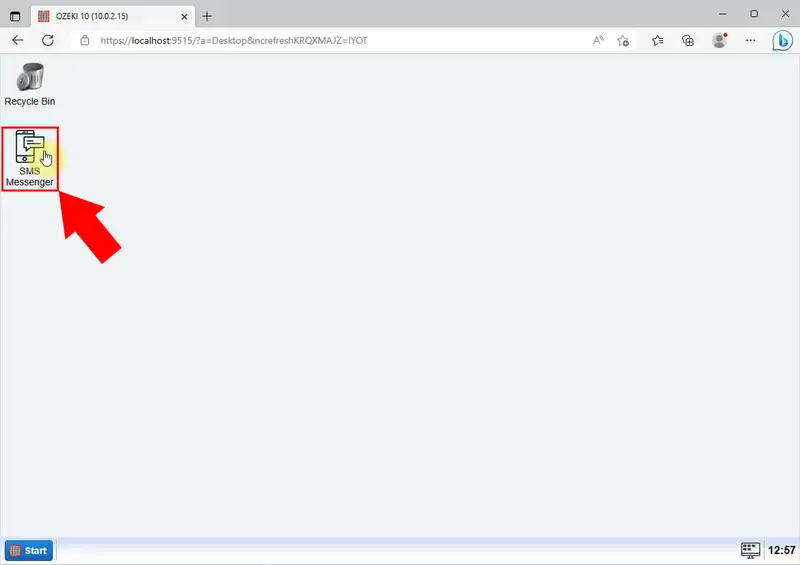
Öffnen Sie Ihr Excel-Dokument und geben Sie den Lieferzeitpunkt Ihrer Textnachricht ein. Dieser Schritt ist entscheidend für die Planung, wann die Nachrichten gesendet werden sollen. Durch die Angabe des Lieferzeitpunkts können Sie sicherstellen, dass Ihre Empfänger die Nachrichten zum passendsten und bequemsten Zeitpunkt erhalten. Speichern Sie die Änderungen.
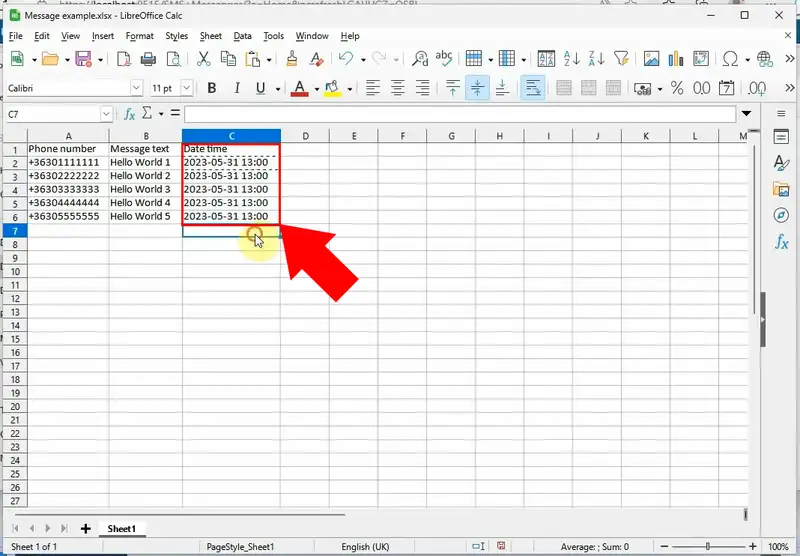
Nachdem Sie den Lieferzeitpunkt für Ihre Textnachrichten im Excel-Dokument ausgefüllt haben, suchen Sie in der benutzerfreundlichen Hauptoberfläche des Ozeki SMS Gateways nach der Schaltfläche "Datei hochladen" und klicken Sie darauf.
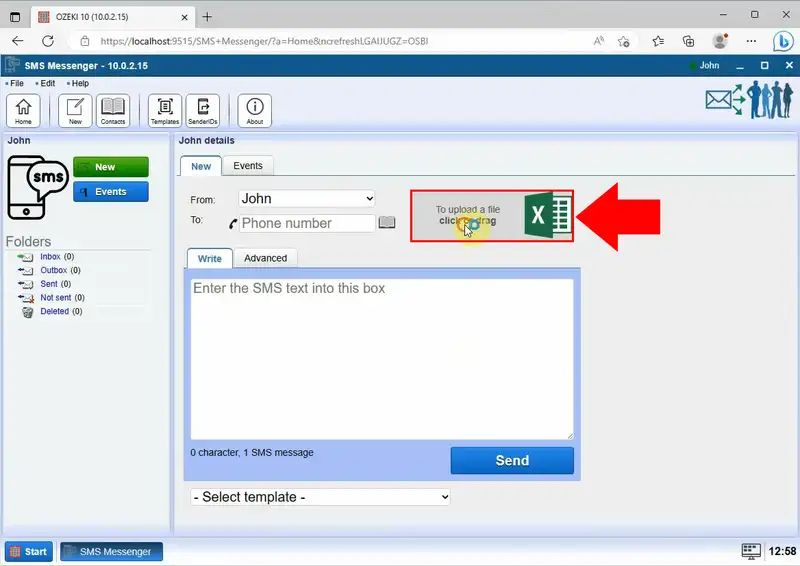
Nachdem Sie auf die Schaltfläche "Datei hochladen" geklickt haben, erscheint ein Dateibrowser-Fenster, in dem Sie zu dem Ort navigieren können, an dem Sie Ihr Excel-Dokument gespeichert haben. Wählen Sie das zuvor bearbeitete Excel-Arbeitsblatt aus und laden Sie es hoch.
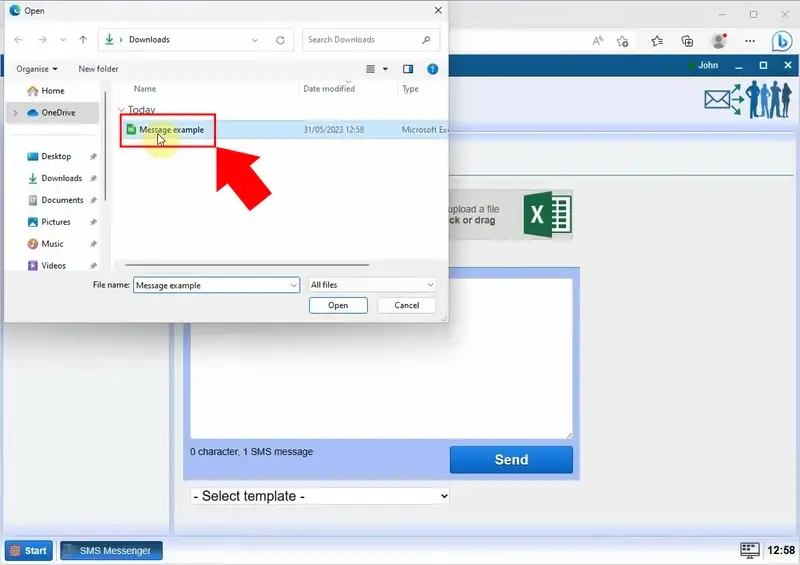
Das Ozeki SMS Gateway verarbeitet nun die hochgeladene Datei und extrahiert die geplanten Nachrichten und ihre Lieferzeiten. Sie sehen die Details Ihres Excel-Dokuments auf der Registerkarte "Daten".
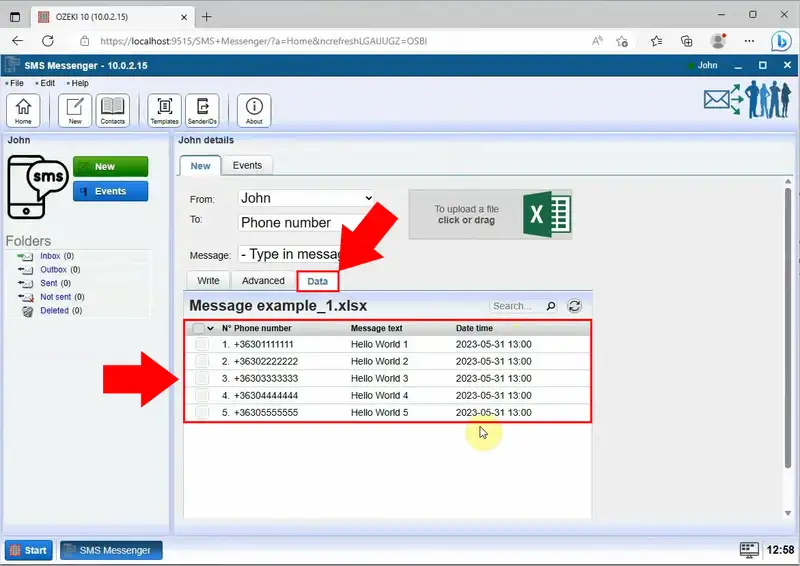
Klicken Sie auf die Registerkarte "Schreiben" und wählen Sie die Option "Nachrichtentext" aus der Dropdown-Liste der Nachrichtentypen. Als Ergebnis erscheint ein #Nachrichtentext#-Text im Feld. Wenn Sie eine Excel-Datei hochladen, füllt das Ozeki SMS Gateway dieses Feld automatisch mit dem relevanten Text aus der ausgewählten Spalte in Ihrer Tabelle, da der #Nachrichtentext#-Eintrag an Ihre Excel-Nachrichtentext-Spalte gebunden ist.
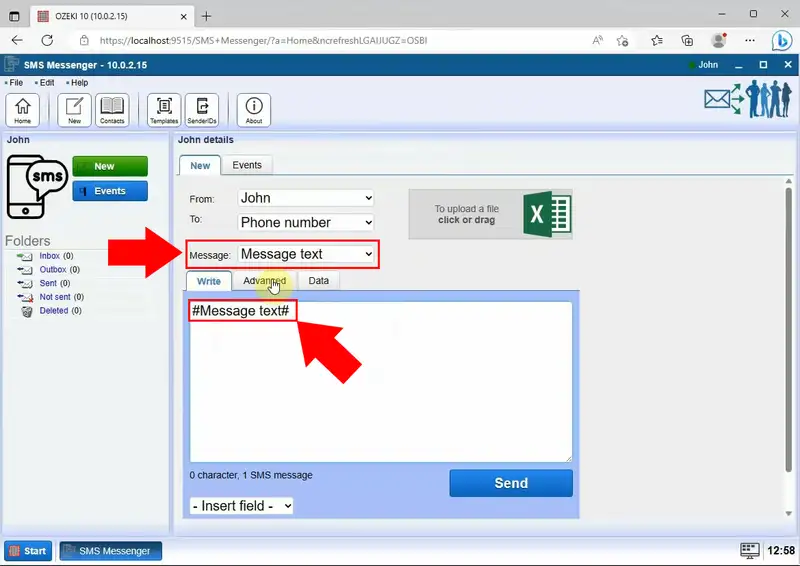
Nun, auf der Registerkarte "Erweitert", richten Sie den Lieferzeitpunkt ein, indem Sie die Option "Datum Uhrzeit" aus der Dropdown-Liste der Zeitplanoptionen auswählen. Stellen Sie die genaue Zeit ein, die Sie möchten, und klicken Sie dann zurück auf das Feld "Schreiben".
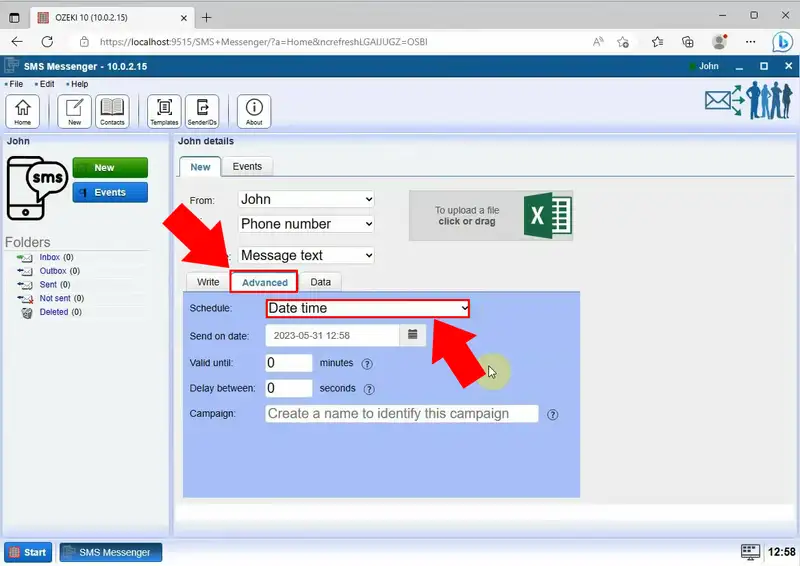
Nachdem Sie Ihre Nachricht verfasst und geplant haben, müssen Sie auf die Schaltfläche "Senden" im Feld "Schreiben" klicken, um den Nachrichtenversandprozess zu starten.
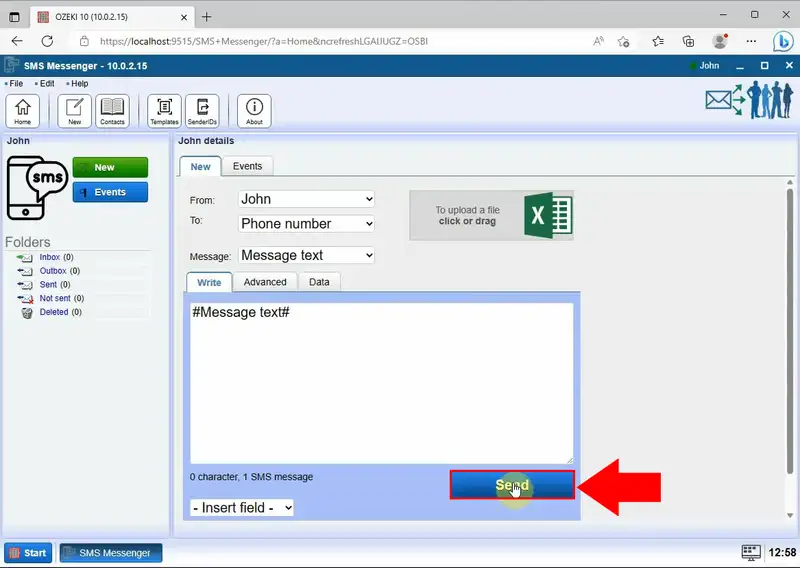
Nach dem Senden werden Ihre Nachrichten aufgrund der geplanten Lieferungseinstellungen vorübergehend im Ordner "Aufgeschoben" platziert. Dies stellt sicher, dass die Nachrichten für eine spätere Zustellung in die Warteschlange gestellt werden, wie Sie es festgelegt haben. Sie können dies überprüfen, um den Lieferfortschritt zu verfolgen.
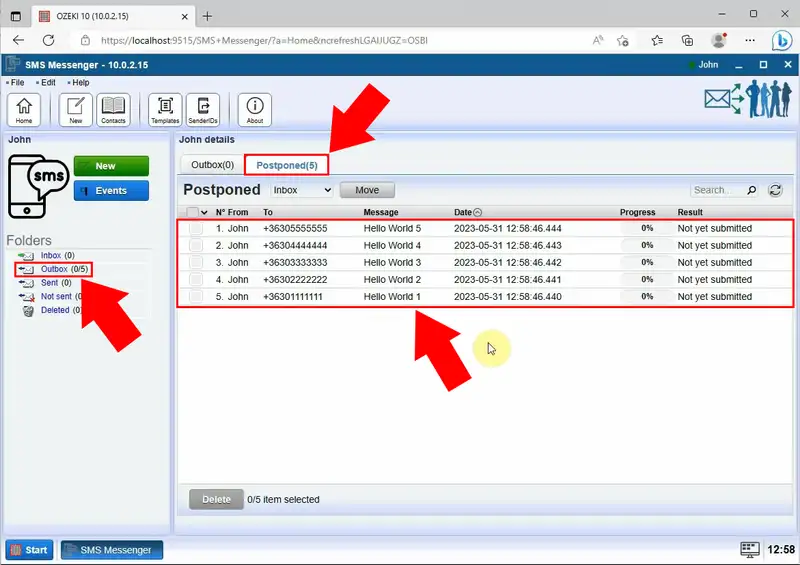
Ihre Nachrichten wurden nach dem Verbleib im Ordner "Aufgeschoben" gesendet. Sie haben nun ihre Empfänger ohne Probleme erreicht. Um den Lieferfortschritt zu verfolgen und sicherzustellen, dass die Nachrichten wie beabsichtigt gesendet wurden, können Sie dies einfach tun, indem Sie die Seite "Gesendet" überprüfen. Die Seite "Gesendet" bietet Ihnen detaillierte Informationen zu jeder Nachricht, einschließlich des Lieferstatus, des Datums und der Uhrzeit der Lieferung sowie der Empfängerdetails.
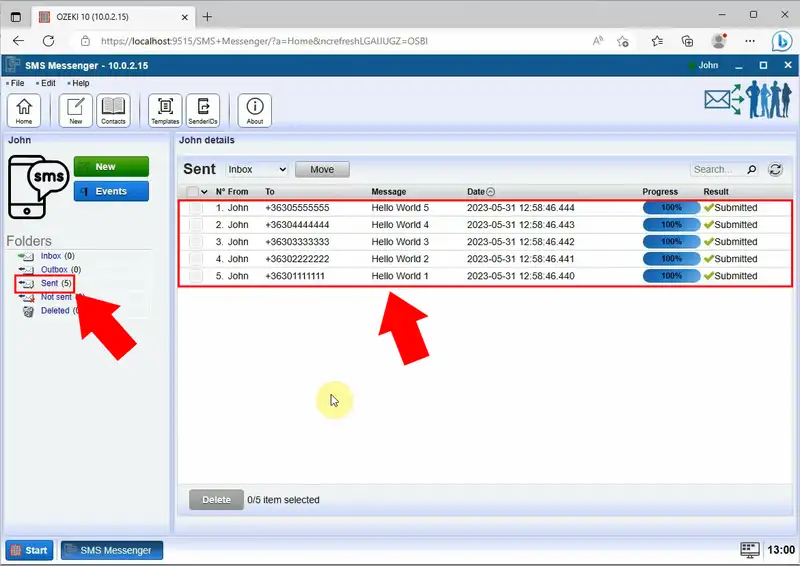
FAQs
Ist es möglich, SMS aus Excel zu senden?
Sie können dies erreichen, indem Sie externe Tools wie E-Mail-zu-SMS-Gateways oder SMS-APIs zusammen mit Excel's VBA-Programmierfähigkeiten verwenden. Alternativ bieten einige Drittanbieter-SMS-Add-Ins die Funktionalität, SMS-Nachrichten direkt aus Excel zu senden.
Ja, es ist möglich, SMS von einem Computer aus zu versenden. Es gibt mehrere Möglichkeiten, dies zu tun, wie z.B. webbasierte SMS-Dienste, E-Mail-zu-SMS-Gateways oder Desktop-Anwendungen, die mit Ihrem Mobilgerät integriert sind, um SMS-Nachrichten zu versenden.
Wie kann ich 1000 SMS auf einmal versenden?
Um 1000 SMS-Nachrichten auf einmal zu versenden, benötigen Sie wahrscheinlich einen Bulk-SMS-Dienst oder ein dediziertes SMS-Gateway, das Massennachrichten unterstützt. Diese Dienste bieten in der Regel APIs oder Weboberflächen, mit denen Sie eine Liste von Empfängern und den Nachrichteninhalt hochladen können, die dann gleichzeitig an alle Empfänger gesendet werden.Wie viele SMS können auf einmal versendet werden?
Die Anzahl der SMS-Nachrichten, die auf einmal versendet werden können, hängt von den Fähigkeiten des SMS-Gateways und eventuellen Ratenbegrenzungen der Mobilfunkanbieter ab.
Zusammenfassung
Insgesamt bietet das Ozeki SMS Gateway eine effiziente Lösung, um geplante SMS-Nachrichten einfach und präzise zu versenden. Durch die Angabe des Lieferzeitpunkts im Excel-Dokument können Benutzer verschiedene Zeitzonen berücksichtigen und Empfänger zum optimalen Zeitpunkt erreichen. Diese Funktion erweist sich als besonders vorteilhaft für Unternehmen mit internationalen Geschäften oder für Personen, die mit Kontakten in verschiedenen Regionen kommunizieren möchten.
